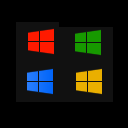قم بتغيير حجم التطبيقات الحديثة ونقلها باستخدام مفاتيح الاختصار المفيدة هذه في Windows 8.1
قدم Windows 7 عددًا من مفاتيح الاختصار لتغيير حجم وموضع تطبيقات سطح المكتب. دعني أذكرك باختصارات لوحة المفاتيح تلك:
win + Up Arrow - تكبير النافذة النشطة
win + Down Arrow - أعد النافذة المكبرة إلى الحجم الأصلي. إذا قمت بالضغط على Win + Down مرة أخرى ، فسيتم تصغير النافذة.
Win + Left Arrow - انقل النافذة النشطة إلى الحافة اليسرى لسطح المكتب.
Win + Right Arrow - انقل النافذة النشطة إلى الحافة اليمنى لسطح المكتب.
هذا مفيد جدا ، أليس كذلك؟
لكن هل تعلم أن Microsoft قد أضافت هذه الميزات في Windows 8.1 للتطبيقات الحديثة أيضًا؟ دعونا نرى كيف يمكن استخدام مفاتيح الاختصار مع التطبيقات الحديثة.
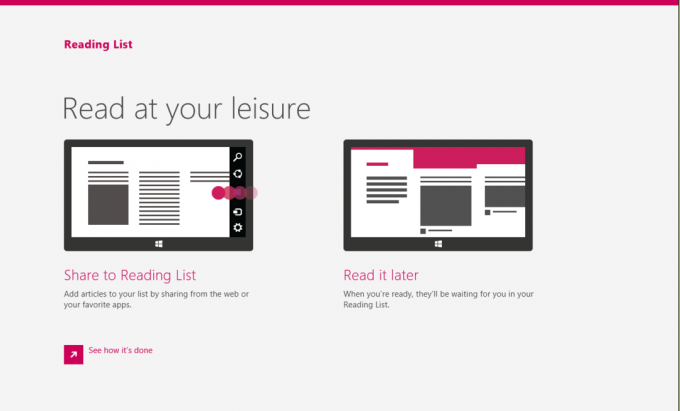
افتح بعض التطبيقات الحديثة ، على سبيل المثال قائمة القراءة ، وجرب مفاتيح الاختصار هذه:
الإعلانات
-
فوز + سهم لليسار - يقسم الشاشة ويلتقط التطبيق الحديث على الجانب الأيسر من الشاشة. لاستعادة عرض ملء الشاشة ، استخدم الاختصار Win + Right.
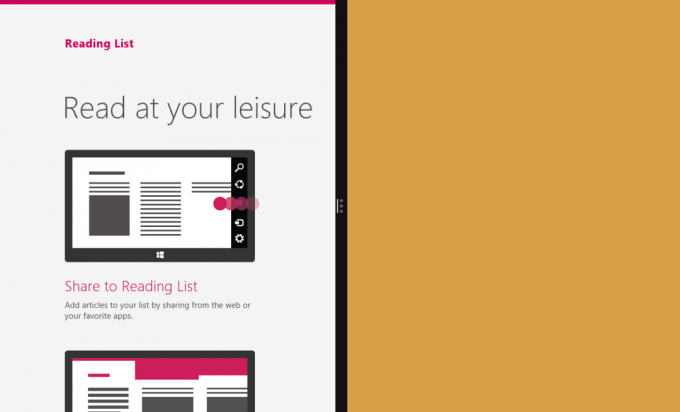
-
فوز + السهم الأيمن - يقسم الشاشة ويلتقط التطبيق الحديث على الجانب الأيمن من الشاشة. لاستعادة عرض ملء الشاشة ، استخدم اختصار Win + Left.
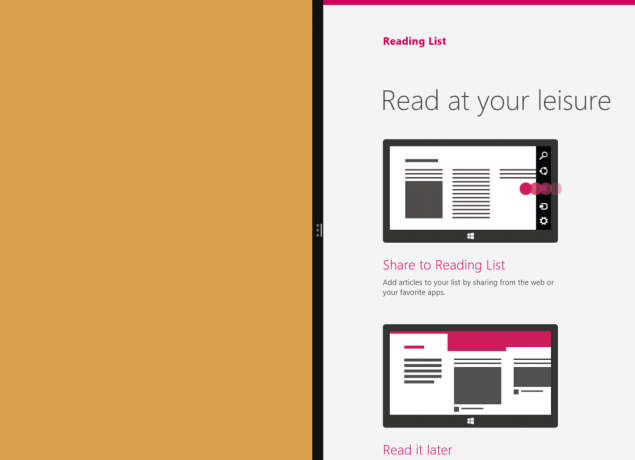
- win + Down Arrow - ينقل التطبيق لأسفل لتعليقه.

يبدو هذا الإجراء وكأنه يغلق التطبيق الحديث ، ولكن في الواقع ، فإن ملف التطبيق ليس مغلقًا تمامًا وسيبقى في إدارة المهام. سيقوم Windows 8.1 بإغلاق تطبيق حديث بذكاء من أجلك عندما لا تستخدمه لفترة كافية وتحرر ذاكرته.
نصيحة إضافية: إذا ضغطت على Win + Down ، وحررت مفتاح السهم لأسفل ، مع الاستمرار في الضغط باستمرار على مفتاح Win ، فسيكون لديك فرصة لتغيير رأيك: اضغط على مفتاح السهم لأعلى دون مغادرة مفتاح Win ، وسيستمر التطبيق في العمل!